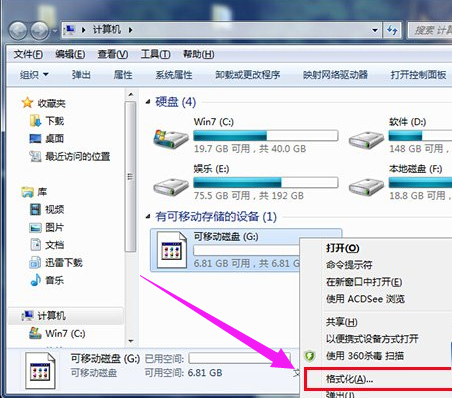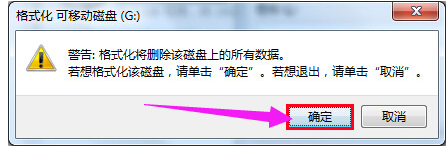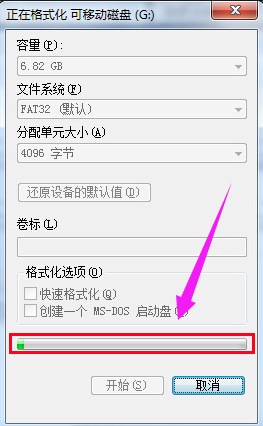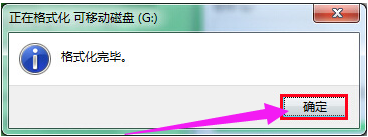U盘低级格式化怎么操作?通过对u盘的低级格式化,可以快速的腾出u盘空间,方便用户写入数据文件,那么到底对u盘进行低格式化要怎么操作呢?
u盘怎么低格式化
把需要进行低级格式化的可移动磁盘或者u盘插在电脑上,然后找到u盘图标单击鼠标右键,在弹出的选项中点击选择“格式化”选项
低格图详解-1
在弹出的窗口中取消快速格式化勾选,点击“开始”按钮
u盘低格图详解-2
弹出警告窗口,提示执行此操作会删除该磁盘上的所有数据,点击“确定”按钮即可
低格式化图详解-3
在进行此方法格式化操作时,时间上会比快速格式化长,所以大家需要耐心等待,
u盘图详解-4
弹出相应提示窗口,点击“确定”按钮即可
u盘图详解-5
以上就是u盘低级格式化操作的图文教程。


 时间 2022-08-01 18:18:51
时间 2022-08-01 18:18:51 作者 admin
作者 admin 来源
来源